Réglages de l'application réveil - Fiches pratiques Smartphone Ordissimo

Regardons comment utiliser l'application "Réveil".
1Ouvrir l'application.
Je commence par ouvrir l'application "Réveil" sur mon écran d'accueil.
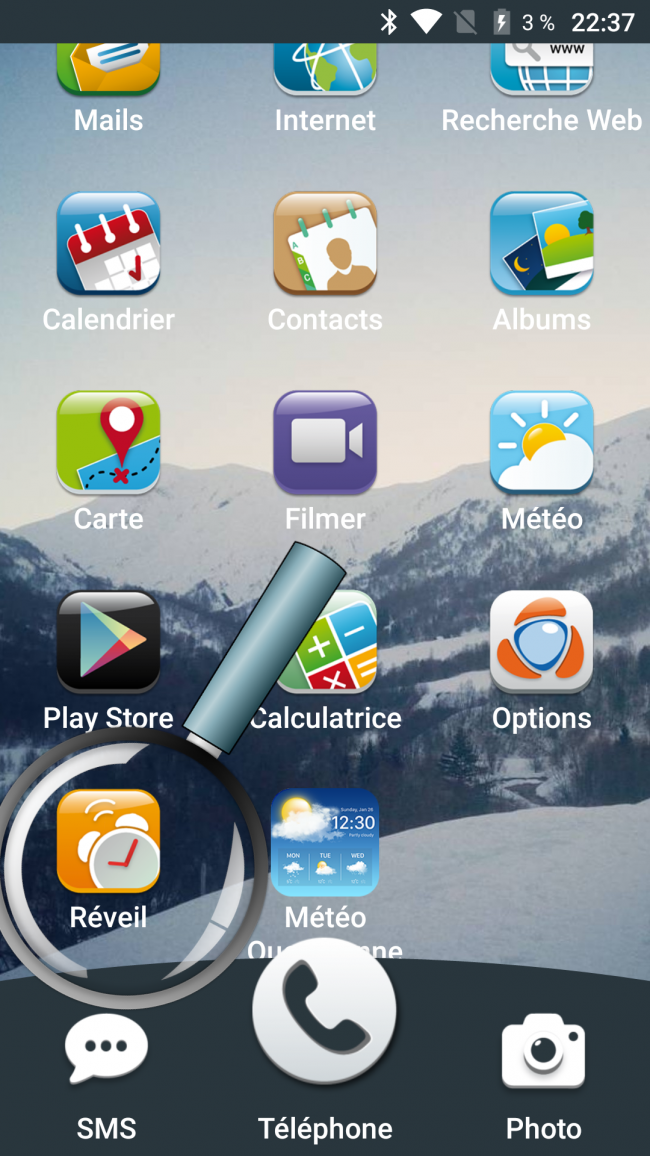
2Mettre en place une alarme.
a. Appuyer sur le bouton ajouter.
L'application ouverte, je me retrouve face à une interface vide. Je sélectionne le bouton rouge en bas de l'écran.

b. Régler l'alarme.
| Une horloge s'affiche, je vais pouvoir régler mon alarme. | Je peux appuyer sur l'heure qui m'intéresse puis sur les minutes.
Par exemple, pour un réveil à 7h30, j'appuie sur "7" puis sur "30". |
|
 |
 |
|
|
Une fois terminée, j'appuie sur "Ok". |
||
 |
Si je me suis trompé sur l'heure, il me suffit d'appuyer sur l'heure digitale en haut de l'horloge. Lorsque les chiffres sont rouges c'est ceux que je suis en train de régler.
c. Aperçu de l'alarme réglée.
Une fois terminée, l'interface n'est plus vide : un cadre avec l'alarme apparaît.

3Personnaliser son alarme.
a. Répéter son alarme.
L'alarme est active pour le lendemain. Il est possible de la répéter plusieurs fois dans la semaine sans avoir à l'activer tous les soirs. Pour cela je clique sur "Répéter" pour cocher le cadre à coté.

Il m'est alors possible de choisir les différents jours où je souhaite activer l'alarme.
| De base, tous les jours sont cochés, | il suffit de cliquer sur un jour pour le désactiver. |
 |
 |
b. Activer/désactiver le vibreur.
Si je n'aime pas être réveillé avec un vibreur, je peux le désactiver en décochant l'option. Pour cela, je sélectionne le vibreur pour décocher le carré blanc.

c. Choisir une sonnerie.
| Je peux personnaliser la sonnerie de l'alarme, pour cela je clique sur les chiffres à coté du symbole sonnerie. | Je fais défiler les différentes sonneries, en les sélectionnant, je peux les écouter. Lorsque j'en ai choisi une, je clique sur "Ok". | |
 |
 |
d. Donner un titre à l'alarme.
Si j'ai plusieurs alarmes pour différents projets dans la semaine, il est préférable de mettre un titre pour se souvenir pourquoi le Smartphone sonne.
| Je clique sur "Titre". | J'écris à l'aide du clavier le nom que je vais associer à l'alarme. | Le nom de l'alarme a changé. |
 |
 |
 |
4Supprimer une alarme.
a. Sélectionner la poubelle.
Si mon alarme ne me sert plus, je peux la supprimer en appuyant sur la petite poubelle en bas du cadre.

b. Confirmation de la suppression.
Un message s'affiche en bas de l'écran qui m'indique que l'alarme a bien été supprimée.

5Horloge du monde.
a. Sélectionner l'onglet horloge.
L'application me permet de découvrir l'heure dans les autres pays en fonction du décalage horaire. Pour cela je sélectionne l'onglet "Horloge", le deuxième en haut de l'écran.

b. Appuyer sur le bouton rouge.
Je sélectionne le bouton rouge en bas de l'écran.

c. Choisir le pays.
| Je fais glisser vers le haut ou le bas vers la ville dont je souhaite voir l'heure. Ici je sélectionne "Londres". Une fois sélectionnée, le carré à coté de la ville est coché. |
Je clique sur la flèche en haut de l'écran pour revenir en arrière. |
|
 |
 |
Plusieurs villes peuvent être cochées.
d. Aperçu des différentes horloges.
Je peux à présent voir l'heure qu'il est à Londres. Ceci est pratique si je dois contacter un ami afin d'être sûre de ne pas le réveiller.

6La minuterie.
a. Activer la minuterie.
|
Le troisième onglet concerne la minuterie. |
Il me suffit de sélectionner les différents chiffres pour inscrire le décompte que devra réaliser l'application. Cela commence par les secondes pour aller aux minutes puis aux heures.
Par exemple pour une minuterie de 44min et 56 secondes, je clique sur "4", "4", "5", "6". Ne pas oublier les zéros. |
J'appuie sur le bouton rouge "Play" pour lancer le chrono. |
 |
 |
 |
b. Aperçu des options de la minuterie.
Différents choix s'offrent à moi :
_ Je clique sur pause pour stopper le chrono.
_ Je clique sur la poubelle pour la supprimer
_ le sablier avec un plus rajoute du temps supplémentaire-

c. Arrêter la minuterie.
Lorsque le temps est écoulé, une alarme se met à sonner. Je clique sur "Arrêter" pour y mettre fin ou j'ajoute une minute supplémentaire.

7Le chronomètre.
|
Le dernier onglet concerne le chronomètre. |
J'appuie sur le bouton "play" pour le lancer. |
J'appuie sur le bouton rouge "pause" pour le stopper. Une fois arrêté, je peux le relancer avec le bouton "play" ou le remettre à zéro avec la flèche qui tourne. |
 |
 |
 |
8Paramètres de l'application.
a. Ouvrir es paramètres.
|
En sélectionnant les trois points en haut à droite, je peux ouvrir les paramètres. |
Je sélectionne "Paramètres". |
 |
 |
b. Options des paramètres.
 |
 |
Dans les paramètres, je peux
_modifier la date et l'heure de mon smartphone
_régler la duré de la sonnerie de l'alarme et la répétition
_ augmenter ou diminuer le volume de l'alarme
_ régler la sonnerie du minuteur.

 envoyer à un ami
envoyer à un ami